Discord đã trở thành nền tảng trò chuyện dành cho game thủ, doanh nghiệp, v.v. Mặc dù nền tảng này thường đáng tin cậy, nhưng đôi khi chất lượng âm thanh sẽ giảm xuống. Tin tốt là bạn có thể thực hiện một cuộc tấn công phủ đầu để cải thiện chất lượng âm thanh Discord.
Thay đổi tốc độ bit, mua micrô tốt hơn và các chỉnh sửa tương tự khác có thể cải thiện chất lượng âm thanh đầu vào của bạn đồng thời giúp bạn hiểu rõ hơn những gì người khác đang nói trong cuộc trò chuyện. Nếu bạn không hài lòng với cách Discord phát ra, hãy thử một số thay đổi sau.
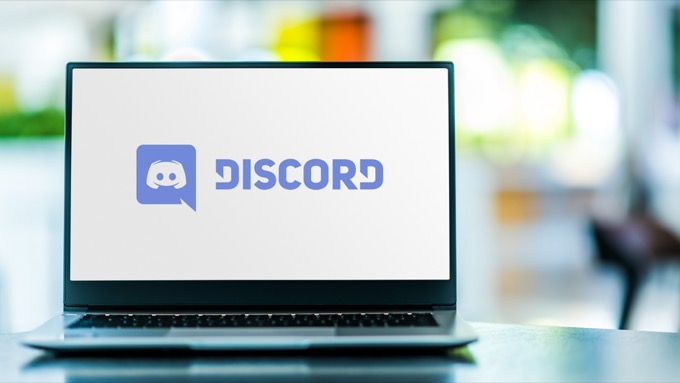
Thay đổi tốc độ bit
“Tốc độ bit” của máy chủ đề cập đến số lượng bit thông tin âm thanh được truyền mỗi giây. Tốc độ bit cao hơn có nghĩa là chất lượng âm thanh cao hơn, nhưng nó cũng có nghĩa là sử dụng nhiều băng thông hơn. Nếu âm thanh Discord của bạn kém, điều chỉnh tốc độ bit. Tuy nhiên, hãy nhớ rằng chỉ quản trị viên máy chủ mới có thể thực hiện việc này.
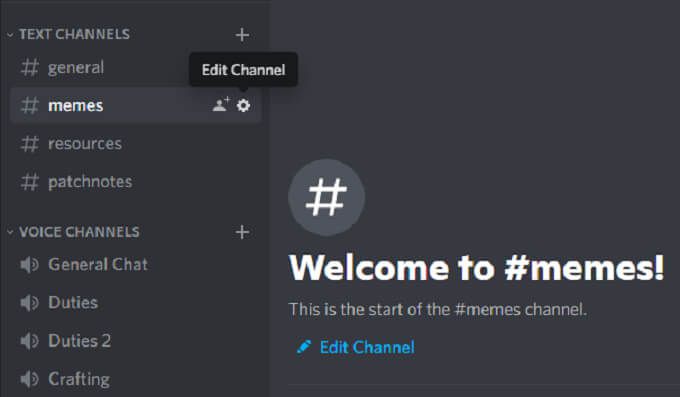
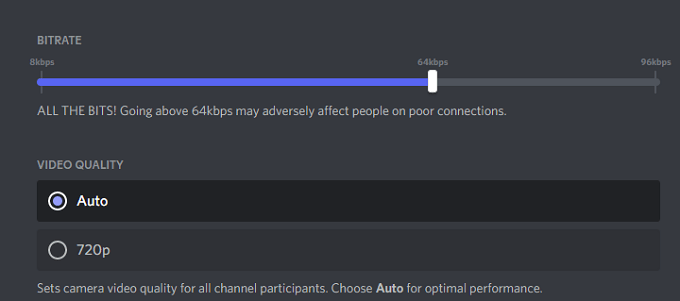
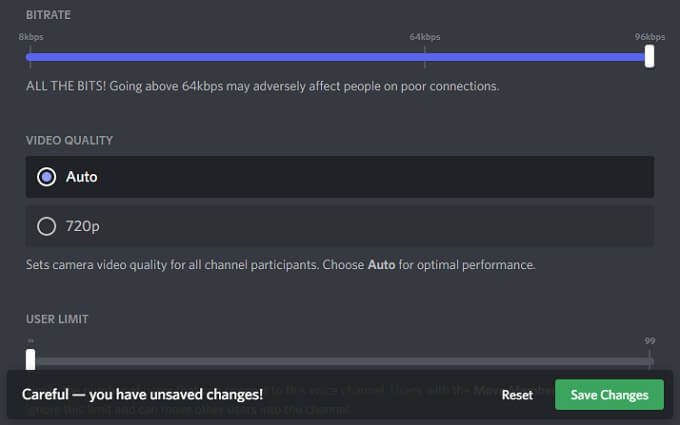
Tất cả các kênh Discord có thể nằm trong khoảng từ 8kbps đến 96kbps. Tuy nhiên, nếu một kênh nhận đủ Nitro Boosts, kênh đó có thể nhận được các tùy chọn tốc độ bit cao hơn là 128, 256 và 384kbps.
Bật chế độ chống ồn
Gần đây, bất hòa đã giới thiệu một tính năng mới giảm tiếng ồn xung quanh không mong muốn từ micrô của bạn, chẳng hạn như tiếng ồn ào của quạt hộp hoặc tiếng ồn xung quanh từ bên ngoài nhà bạn. Mặc dù không loại bỏ được nhưng nó có thể làm giảm tiếng ồn đủ để không ai khác có thể nghe thấy. Dưới đây là cách bật tính năng này.
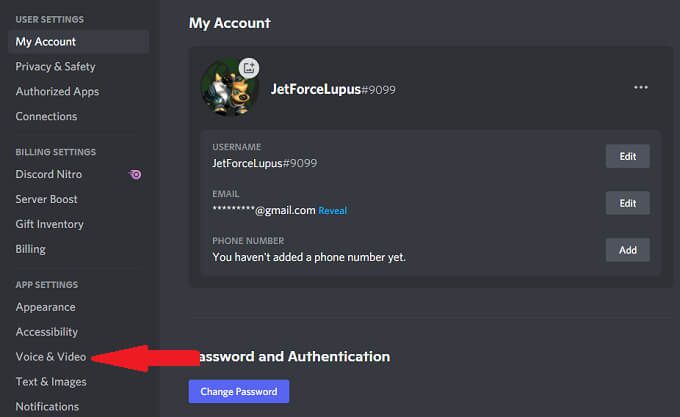
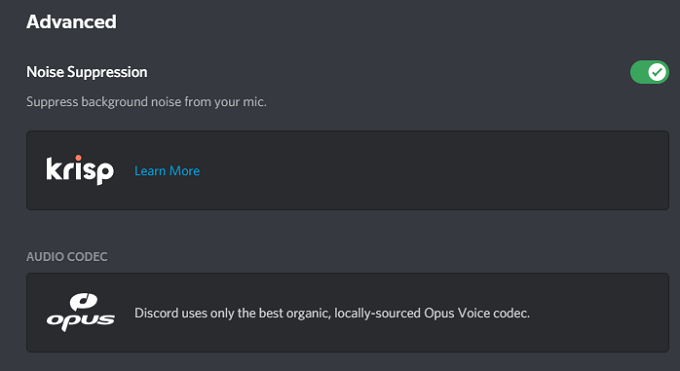
Sau khi bạn làm điều này, Discord sẽ tự động bắt đầu lọc tiếng ồn xung quanh không mong muốn.
Bật Push to Talk
Hãy tin chúng tôi: không ai muốn nghe thấy bạn đang ăn khoai tây chiên hoặc nghe hơi thở của bạn nếu micrô quá gần mặt bạn . Chức năng push-to-talk đảm bảo không có âm thanh không mong muốn nào truyền qua mic trừ khi bạn muốn. Đây phải là một trong những điều đầu tiên bạn kích hoạt để cải thiện chất lượng âm thanh đầu vào của mình.
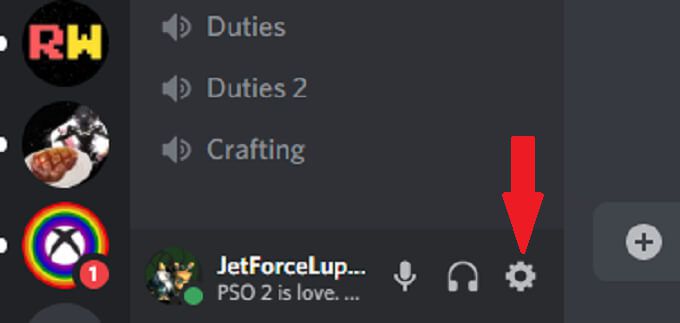
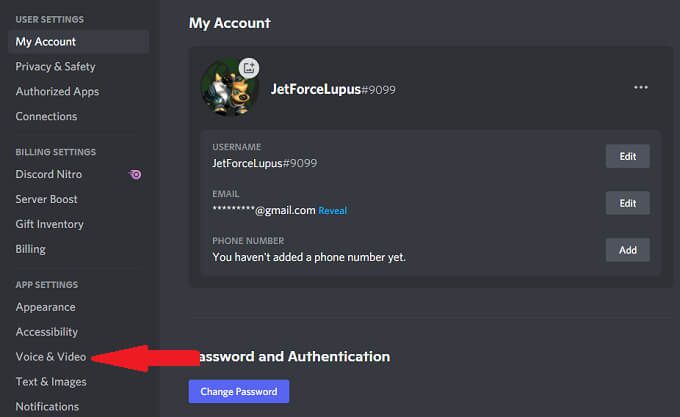
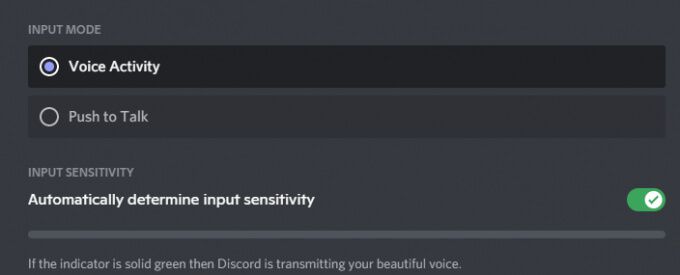
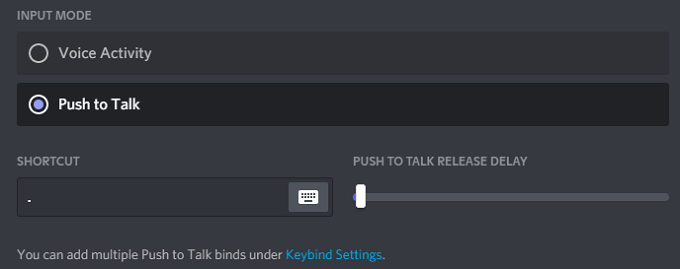
Khi muốn nói chuyện với bạn bè, tất cả những gì bạn phải làm là nhấn và giữ phím đó để truyền âm thanh. Thời điểm bạn buông chìa khóa, quá trình truyền tải của bạn kết thúc. Điều này mang lại cho bạn nhiều quyền riêng tư hơn trong cuộc trò chuyện, vì bạn sẽ không vô tình truyền tải bất cứ điều gì bạn không có ý định.
Điều chỉnh cài đặt xử lý giọng nói nâng cao
Phần mềm xử lý giọng nói của Discord có thể giúp xóa nhiều vấn đề đầu vào và khiến bạn nghe như đang sử dụng micrô cấp chuyên nghiệp, ngay cả khi bạn đang sử dụng một thiết lập rẻ tiền. Dưới đây là cách sửa đổi chúng.
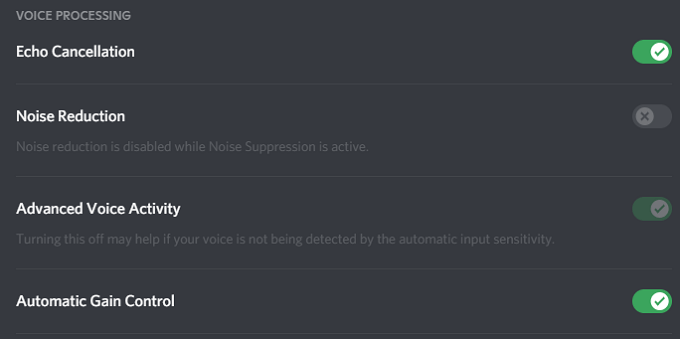
Nếu bạn kích hoạt Chống ồn, tính năng này sẽ tự động tắt Giảm tiếng ồn.
Cho phép chất lượng ưu tiên gói dịch vụ cao
Khi bạn chơi trò chơi với bạn bè, tầm quan trọng của chất lượng âm thanh chỉ đứng sau trò chơi của bạn. Discord có một cài đặt cho phép bạn cung cấp gói âm thanh từ Discord có mức ưu tiên cao hơn so với các gói khác trên mạng của bạn.
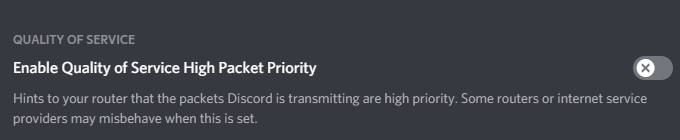
Việc chọn cài đặt này sẽ cho bộ định tuyến của bạn biết rằng truyền từ Discord có mức độ ưu tiên cao hơn trên mạng của bạn, điều này sẽ dẫn đến đầu vào và đầu ra âm thanh rõ ràng.
Điều chỉnh cài đặt suy giảm
Trong một trò chơi nhiều người chơi căng thẳng, điều gì quan trọng hơn: nghe đồng đội của bạn chuyển tiếp thông tin hoặc âm thanh trò chơi? Đối với hầu hết mọi người, câu trả lời dễ dàng là đồng đội của họ. Cài đặt độ suy giảm trong Discord cho phép bạn giảm âm thanh của các ứng dụng khác khi ai đó nói. Dưới đây là cách điều chỉnh.
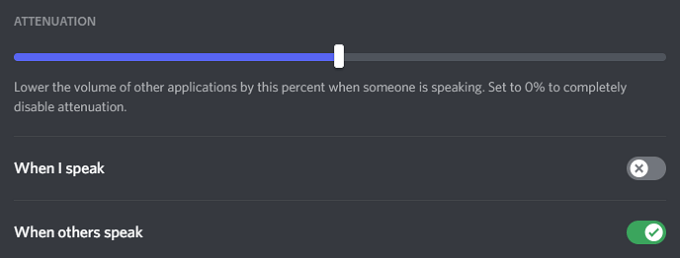
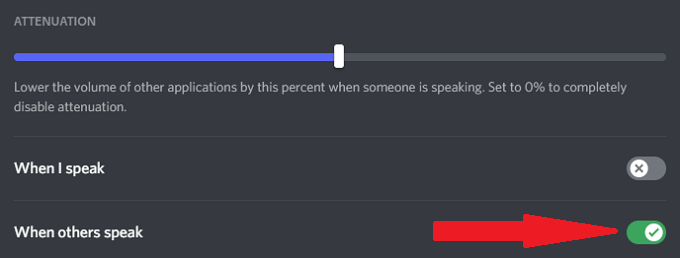
Thanh trượt giảm âm lượng của các ứng dụng khác khi người khác đang nói. Điều này có thể loại bỏ tiếng ồn xung quanh để bạn có thể nghe rõ hơn những người chơi khác. Đảm bảo bật Khi người khác nóisẽ đảm bảo tùy chọn hoạt động, nhưng không cần phải tắt tiếng các ứng dụng của bạn khi bạn nói chuyện.
Đầu tư vào một micrô tốt hơn
Điều tốt nhất bạn có thể làm để cải thiện chất lượng âm thanh của mình là đầu tư vào một micrô tốt hơn. Nhiều người dựa vào micrô tích hợp của máy tính hoặc tai nghe Bluetooth chất lượng thấp để trò chuyện Discord.
Hãy dành thời gian nghiên cứu micrô tốt nhất trong phạm vi giá của bạn. Một micrô thích hợp, đặc biệt là micrô được trang bị bộ lọc pop, sẽ cải thiện chất lượng âm thanh của bạn một cách nhanh chóng. Một vài chỉnh sửa đối với cài đặt đầu vào của bạn sẽ khiến bạn giống như một phát thanh viên đài phát thanh thay vì một người nào đó đang chơi trò chơi với bạn bè bằng cách loại bỏ tiếng ồn xung quanh, v.v.
Không giải quyết âm thanh kém
Bạn có thể không phải là người đam mê âm thanh, nhưng âm thanh chất lượng cao mới là vấn đề quan trọng. Hãy thử bất kỳ mẹo nào trong số bảy mẹo này để cải thiện chất lượng âm thanh Discord của bạn. Tai của bạn - và bạn bè của bạn - sẽ cảm ơn bạn vì những cải tiến đáng kể mà bạn sẽ nhận được chỉ bằng cách điều chỉnh một vài cài đặt.
Ai biết được? Bạn thậm chí có thể thấy những cải tiến trong lối chơi của mình nếu bạn có thể nghe rõ hơn những gì đồng đội đang nói với bạn.